win11开箱跳过联网 Win11安装跳过网络连接步骤
Win11是微软最新发布的操作系统,备受全球用户关注,在开箱时很多用户都遇到了跳过联网和安装步骤的问题。虽然网络连接在现代生活中非常重要,但有时候我们也可以选择跳过这一步骤,快速体验系统的功能和性能。在这篇文章中我们将探讨Win11开箱跳过联网的方法,让您更快地开始使用新系统。

具体操作如下:
1、开机进入windows11系统安装步骤。默认的国家地区是中国,选择是。
2、选择输入法,用拼音就选择 拼音输入法 ,五笔就选择 五笔输入法 。
3、添加第二种输入法,不需要就选择跳过,需要就选择添加布局。
4、到了这里就看见需要联网,要跳过联网激活,我们选择不连接wifi。接下来操作按住键盘Shift+Fn+F10。
部分机型只需要按Shift+F10,取决的你键盘F10所在位置。在上就Shift+F10,我的笔记本选择是Shift+Fn+F10。自己注意区分下!
5、键盘操作Shift+Fn+F10后,会自动弹出命令窗口,输入taskmgr按回车。
6、在 任务管理器 窗口中,选择左下角的详细信息。
7、任务管理器窗口,从上到下第三排。点击下详细信息
8、往下拉找到OOBENetworkConnectionFlow、exe进程项,
9、选择OOBENetworkConnectionFlow、exe进程项,右击选择结束任务。
10、在提示你希望结束进程项中点击结束进程。
11、结束进程后,你就会发现之前要联网界面就自动消失了。跳转到许可协议界面,关闭下之前的命令窗口,接下来就按提示走了,这样就真正跳过了联网界面了。
以上就是win11开箱跳过联网的全部内容,如果有任何问题,请按照小编的方法进行操作,希望这能对大家有所帮助。
win11开箱跳过联网 Win11安装跳过网络连接步骤相关教程
-
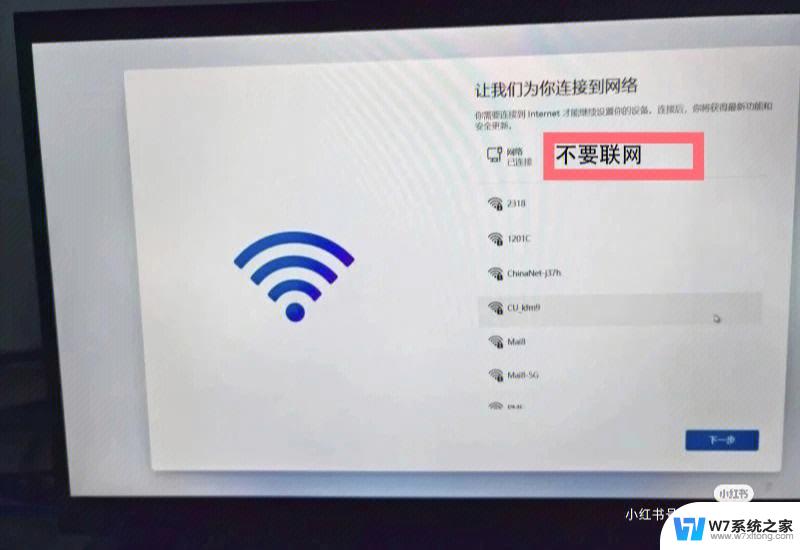 重装win11怎么跳过联网 Win11安装如何跳过网络连接
重装win11怎么跳过联网 Win11安装如何跳过网络连接2024-03-26
-
 重装win11如何跳过联网 win11安装如何跳过网络连接设置
重装win11如何跳过联网 win11安装如何跳过网络连接设置2024-02-18
-
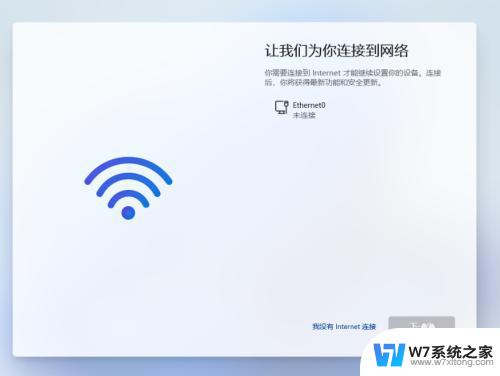 跳过联网安装win11 在安装Win11系统时如何绕过联网步骤
跳过联网安装win11 在安装Win11系统时如何绕过联网步骤2024-02-16
-
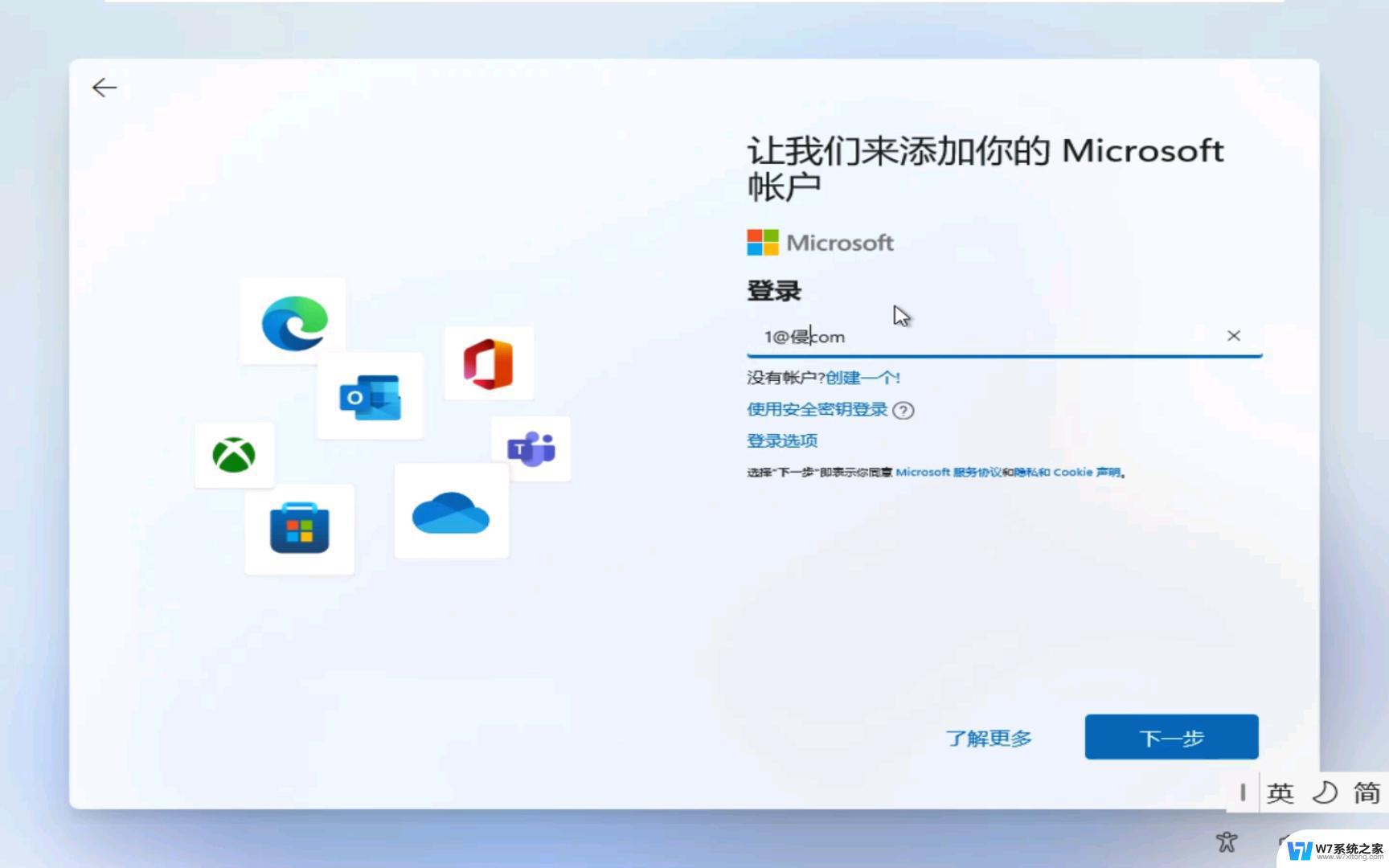 安装win11必须要联网吗 Win11跳过网络连接设置
安装win11必须要联网吗 Win11跳过网络连接设置2024-02-18
- 2023跳过win11联网 win11系统2023如何绕过联网安装
- 安装win11必须联网吗 Win11最新版如何跳过联网安装
- 安装win11怎么跳过微软账户 Win11新机如何跳过账户登录
- win11安装卡在了连接网络 Win11安装连接网络界面卡顿怎么办
- 安装完win11系统怎么连接网络 Win11系统连接新网络的方法
- win10怎么跳过管理员权限安装软件 win10安装软件跳过管理员权限
- windows11怎么禁止安装软件 电脑如何阻止某个软件的安装
- 怎样在电脑上装五笔输入法 Win10如何安装微软五笔输入法
- u盘启动发现不了硬盘 怎样解决电脑U盘装系统找不到硬盘的问题
- 为什么驱动卸载了会自动安装 如何彻底解决驱动卸载后自动安装问题
- 32位软件能在win10运行吗 在64位系统中安装32位应用程序步骤
- 怎么禁止电脑安装指定程序 如何在电脑上禁止安装某个软件
系统安装教程推荐
- 1 怎样在电脑上装五笔输入法 Win10如何安装微软五笔输入法
- 2 u盘启动发现不了硬盘 怎样解决电脑U盘装系统找不到硬盘的问题
- 3 为什么驱动卸载了会自动安装 如何彻底解决驱动卸载后自动安装问题
- 4 win11安装照片查看器 Win11 24H2升级后图片无法打开怎么办
- 5 win11怎么设置五笔 Windows11如何安装五笔输入法
- 6 装win11必须 安全启动 Win11安装遇到这台电脑必须支持安全启动怎么办
- 7 win10怎么跟新蓝牙驱动 Win10电脑蓝牙驱动安装教程
- 8 win11系统装不了打印机 Windows11打印机驱动安装失败解决方法
- 9 win11改应用安装位置 win11软件安装位置修改教程
- 10 最新版本win10 如何安装ie IE浏览器安装教程